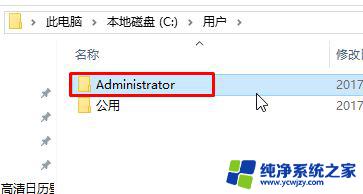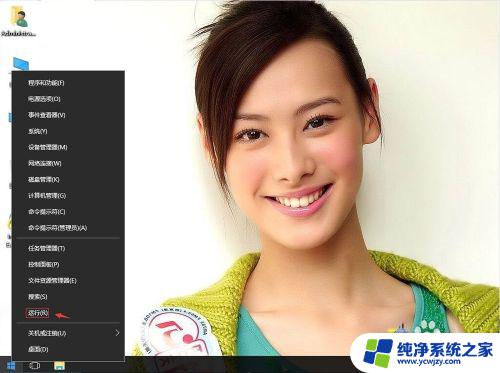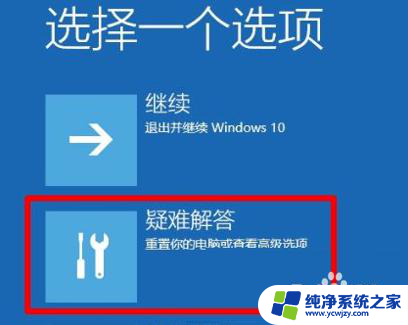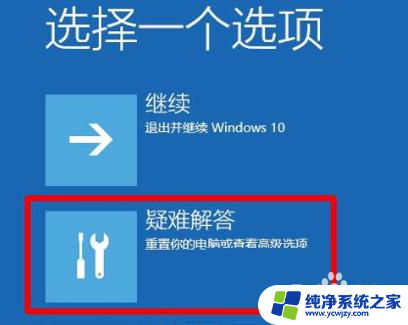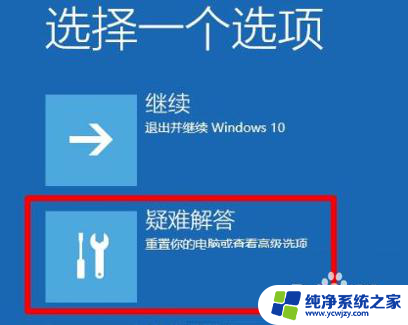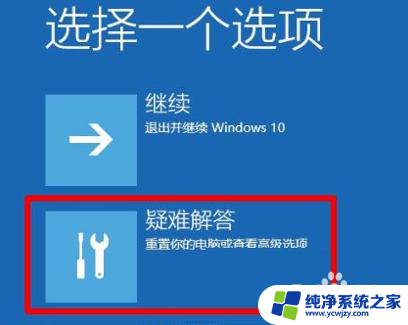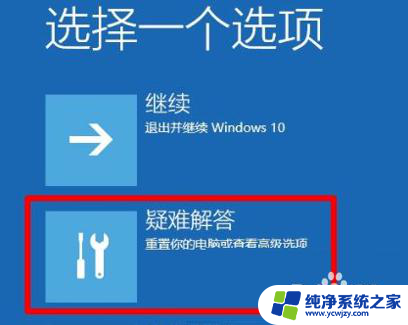windows10没有欢迎界面 Win10开机没有欢迎界面怎么办
更新时间:2023-09-23 17:05:00作者:jiang
windows10没有欢迎界面,Windows 10是微软公司最新推出的操作系统,有些用户在开机时却发现没有出现欢迎界面,这种情况可能让一部分用户感到困惑和不知所措。幸运的是解决这个问题并不复杂。在本文中我们将介绍一些简单的方法来应对Windows 10开机没有欢迎界面的情况,帮助用户顺利解决这一问题。无论是通过设置更改还是运行一些命令,我们将一一为您解答,确保您的Windows 10系统能够正常显示欢迎界面。
操作方法:
1.打开开始菜单,点击windows系统。运行。
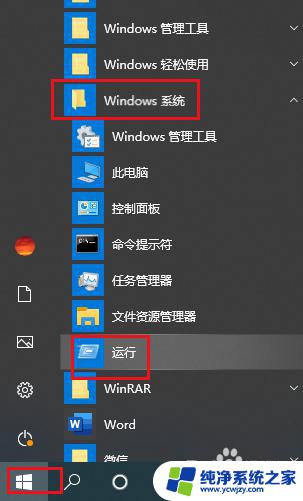
2.弹出对话框,输入gpedit.msc,点击确定。
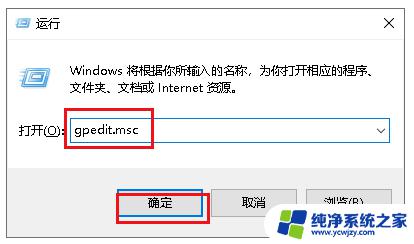
3.弹出对话框,展开计算机配置。管理模板。
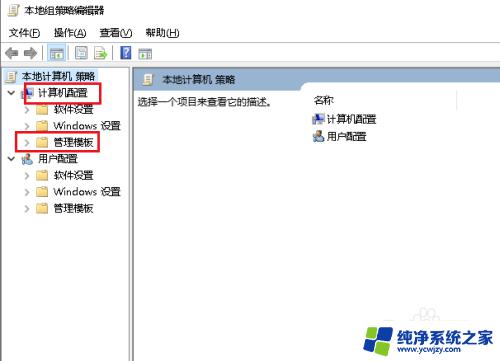
4.展开系统。
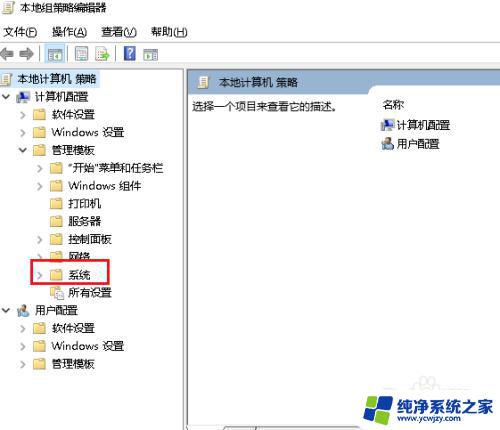
5.展开登录。

6.在右侧找到登录时不显示欢迎屏幕,双击打开。
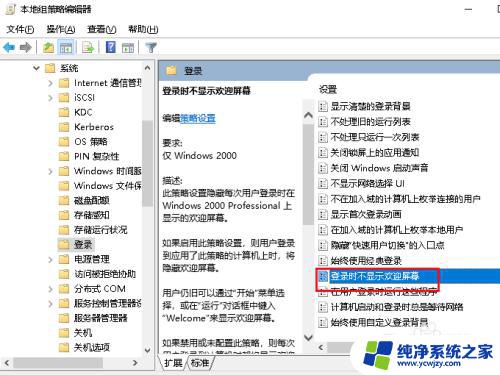
7.弹出对话框,选择未配置,点击确定。

以上就是Windows 10没有欢迎界面的全部内容,如果你遇到了这种情况,你可以按照以上步骤进行解决,非常简单快速。